Návod: Ako spraviť screenshot na Macu
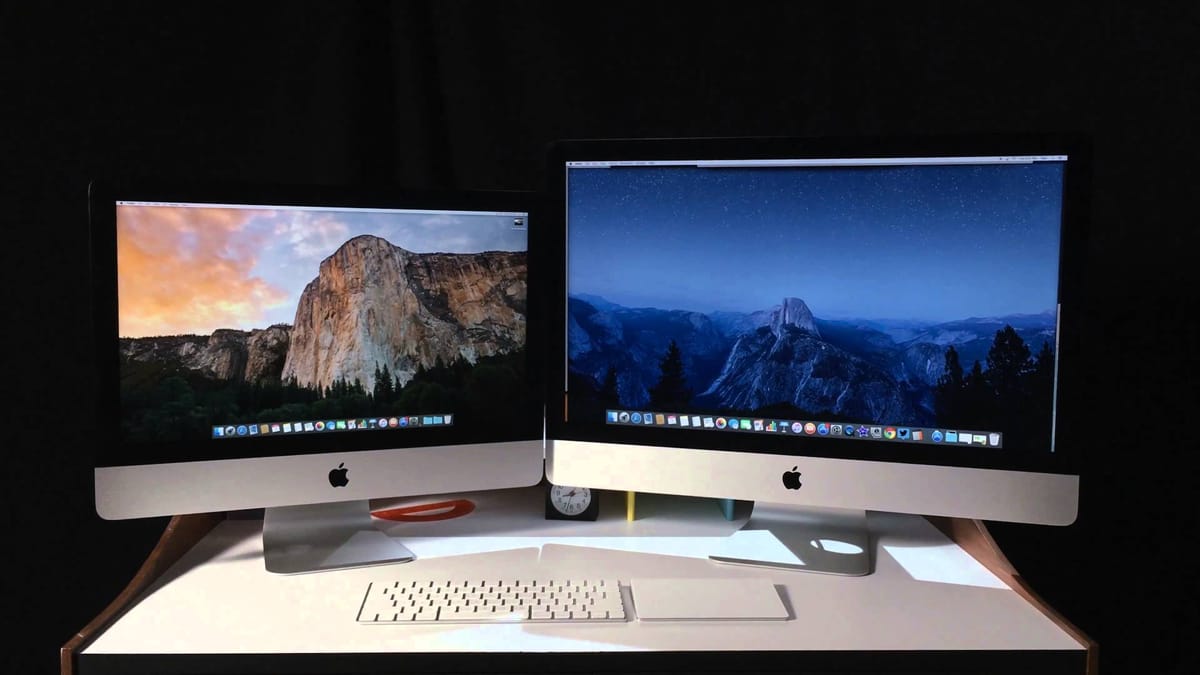
Dnes sme si pre vás pripravili návod, ako spraviť screenshot obrazovky. Pojem screenshot už pravdepodobne poznáte. Screenshot, alebo snímka obrazovky sa používa na zachytenie aktuálneho diania na obrazovke, či už zobrazeného okna, alebo iba vybranej oblasti. Ak používate systém Windows, tak na to slúži klávesa PrintScreen. No ako je to na Macu?
Na Macu je to o niečo zložitejšie. Keď vytvoríte screenshot, automaticky sa vám uloží na plochu. Na jeho vytvorenie existuje viacero spôsobov, ktoré si ukážeme nižšie:
1. Screenshot celej obrazovky
Táto možnosť spraví záber úplne celej obrazovky. Pre vytvorenie stlačte Shift + Cmd (⌘) + 3.
Výsledok:
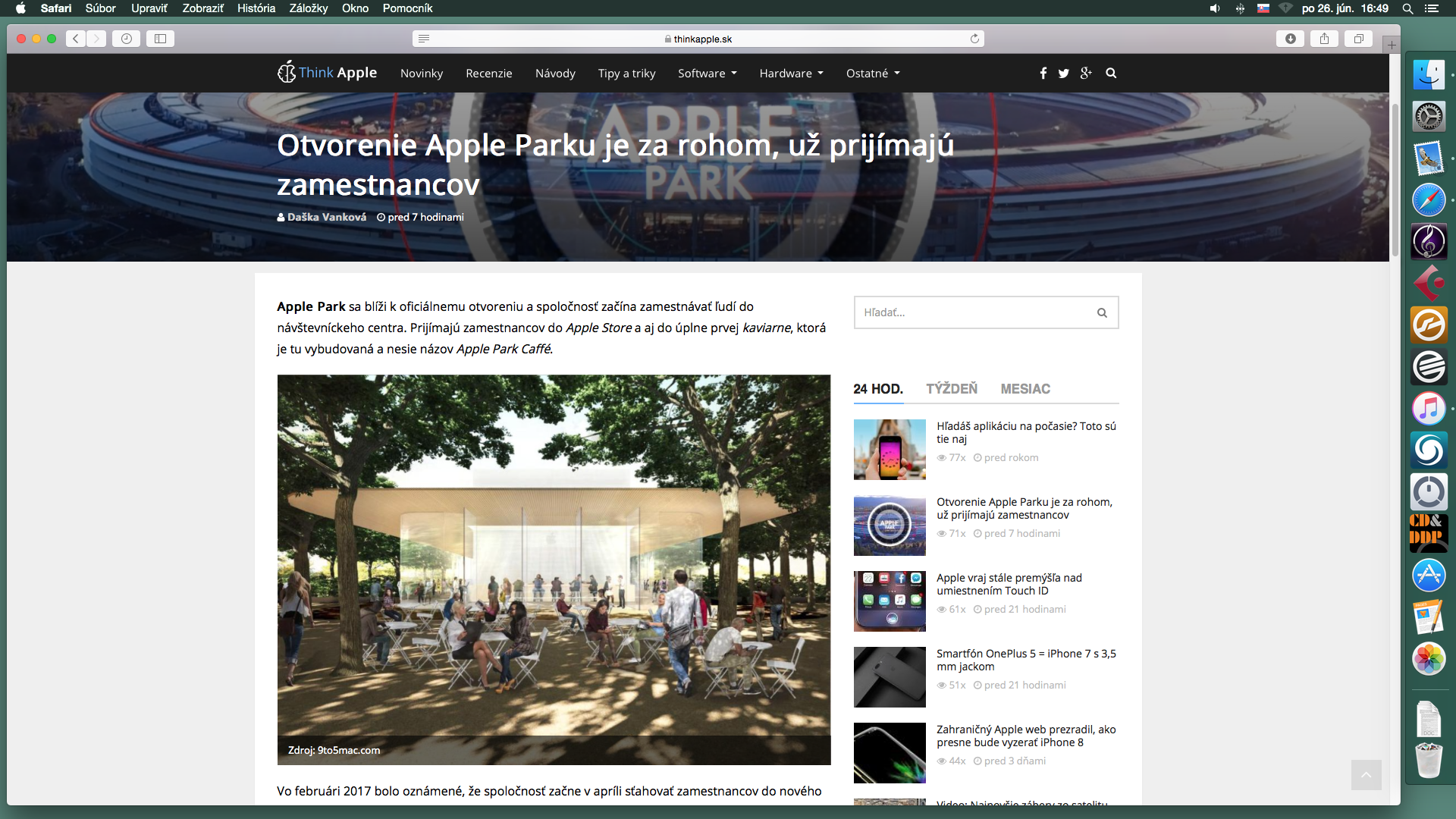
2. Screenshot určitej oblasti
Táto možnosť vytvorí screenshot oblasti, ktorú si vyberiete. Stlačte Shift + Cmd (⌘) + 4. Ukáže sa vám malý krížik, pomocou ktorého vyberte oblasť.
Označenie:
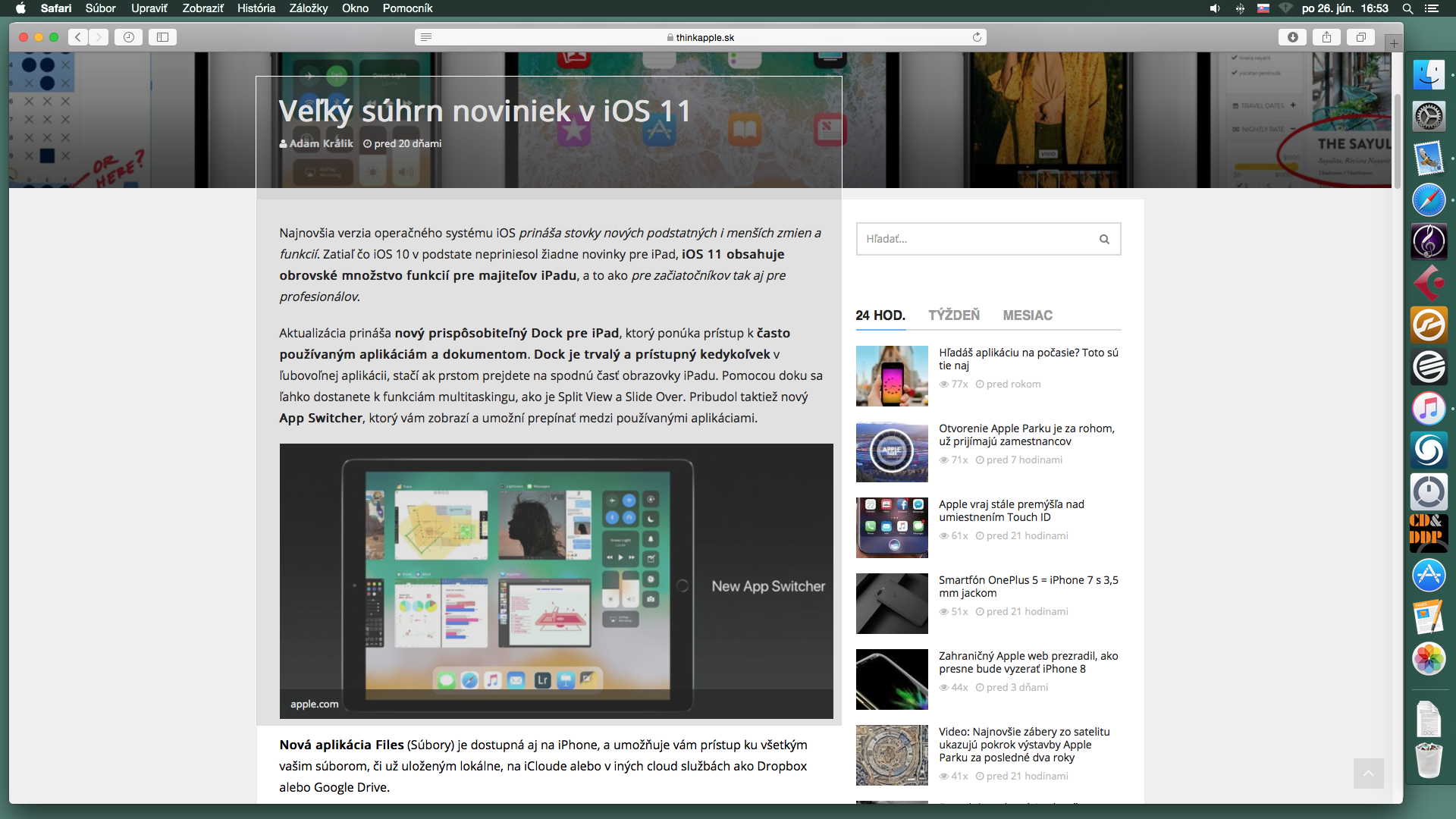
Výsledok:
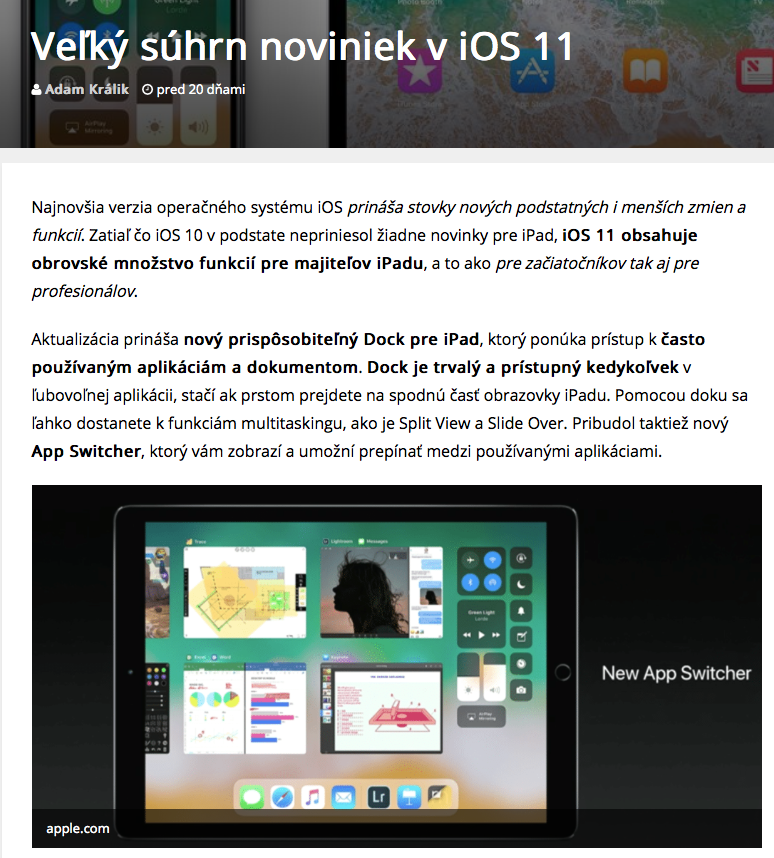
3. Screenshot okna
Pre screenshot celého okna stlačte Shift + Cmd (⌘) + 4. Keď sa vám zobrazí krížik ako pri označovaní oblasti, stalčte medzerník. Prejdite miškou na okno, a keď sa vám okno sfarbí na ružovo, tak kliknite.
Označenie:
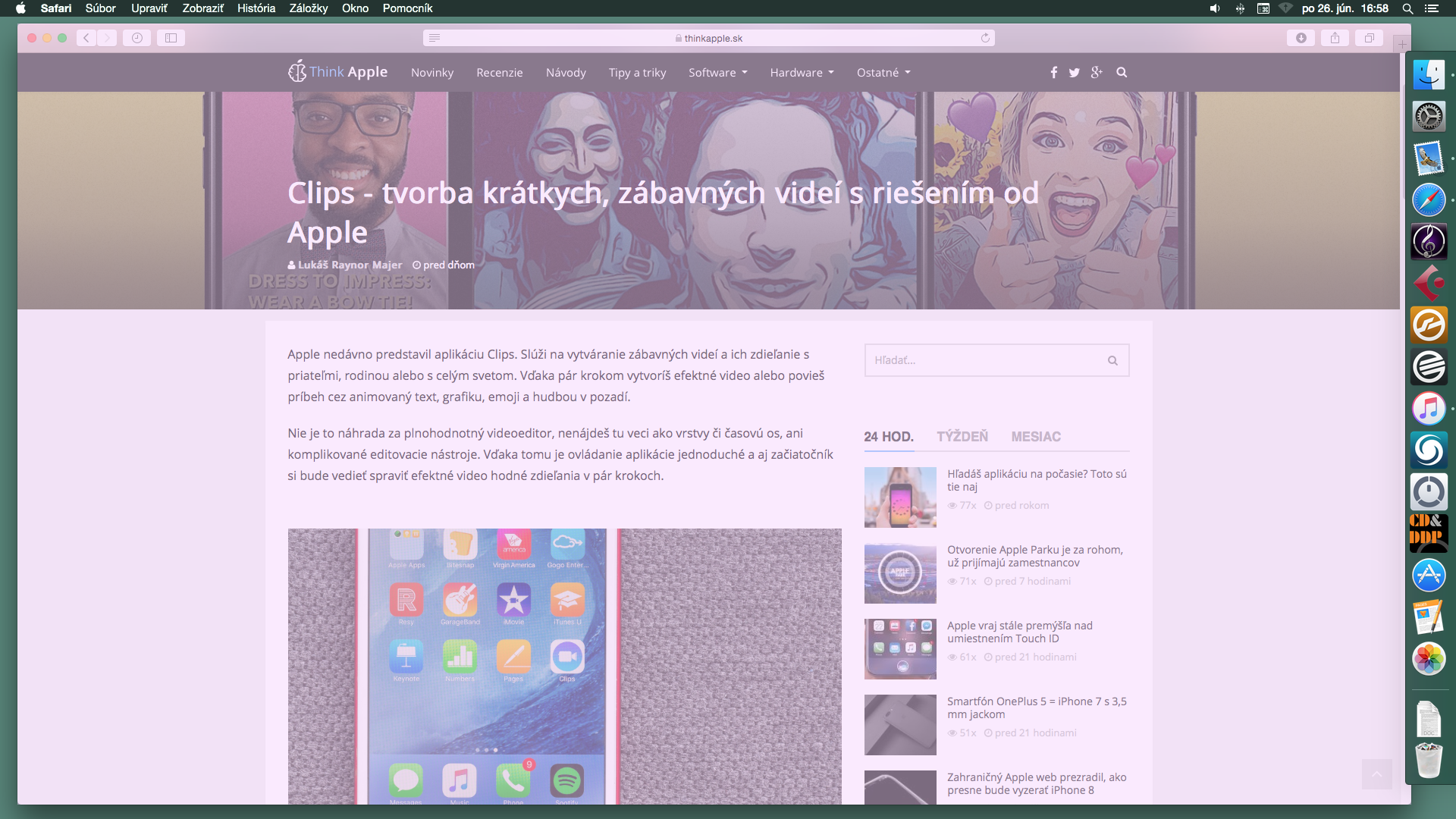
Výsledok:
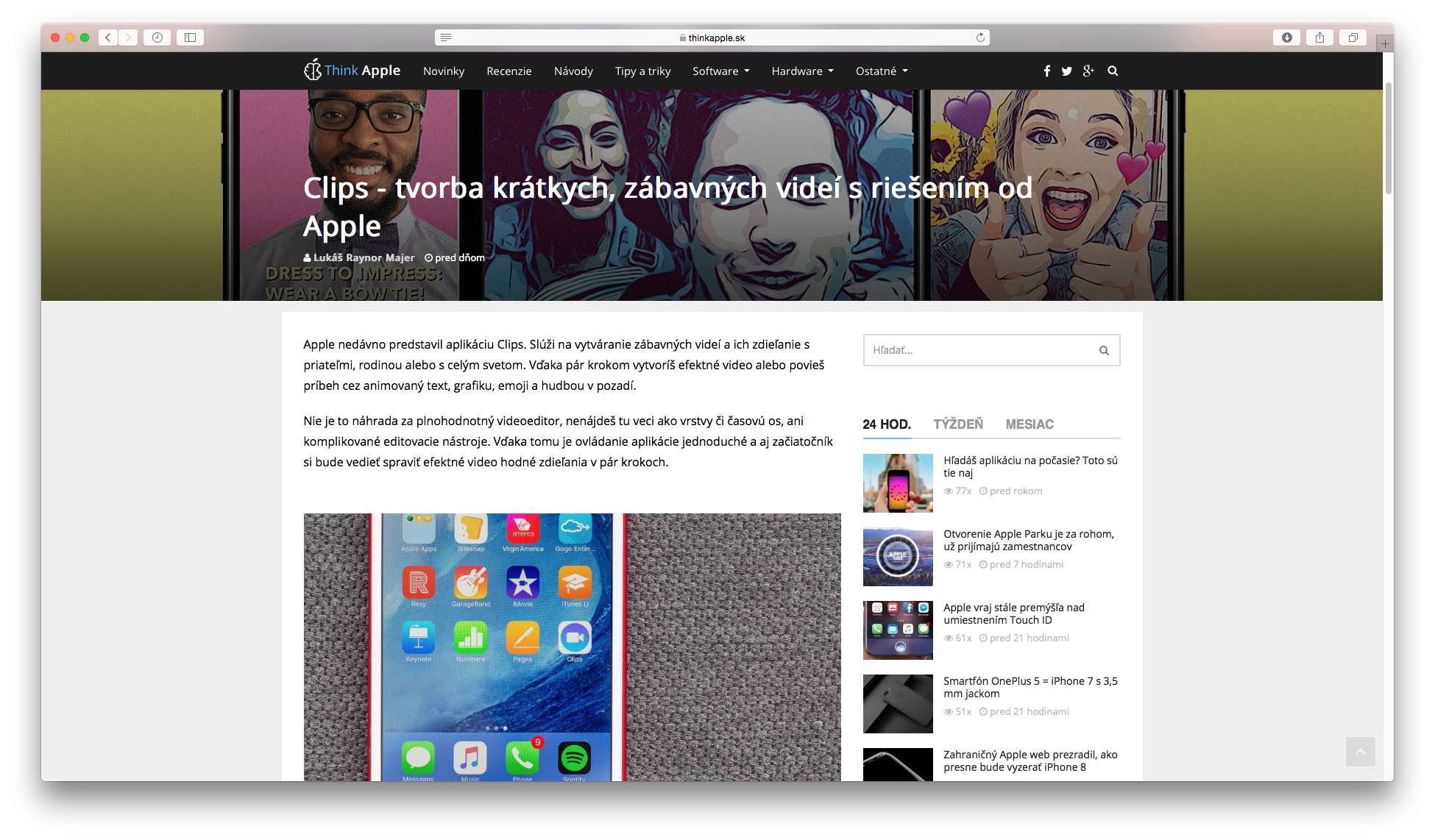
Screenshot sa vám vždy po vytvorení automaticky uloží na plochu ako súbor .png.
Zdroj titulnej foto: youtube.com
Zdroj: thinkapple.sk





